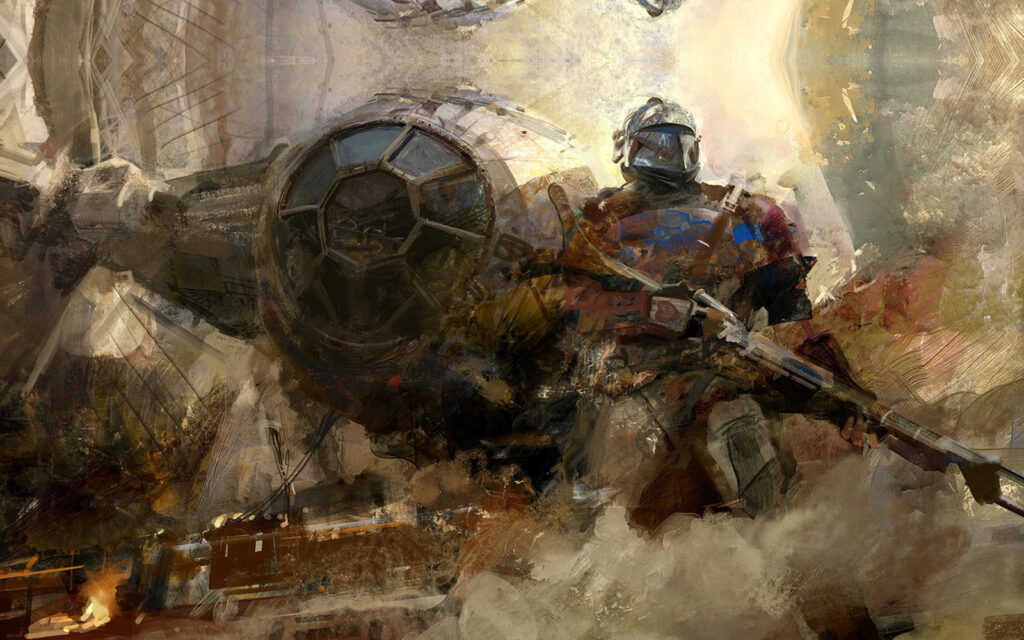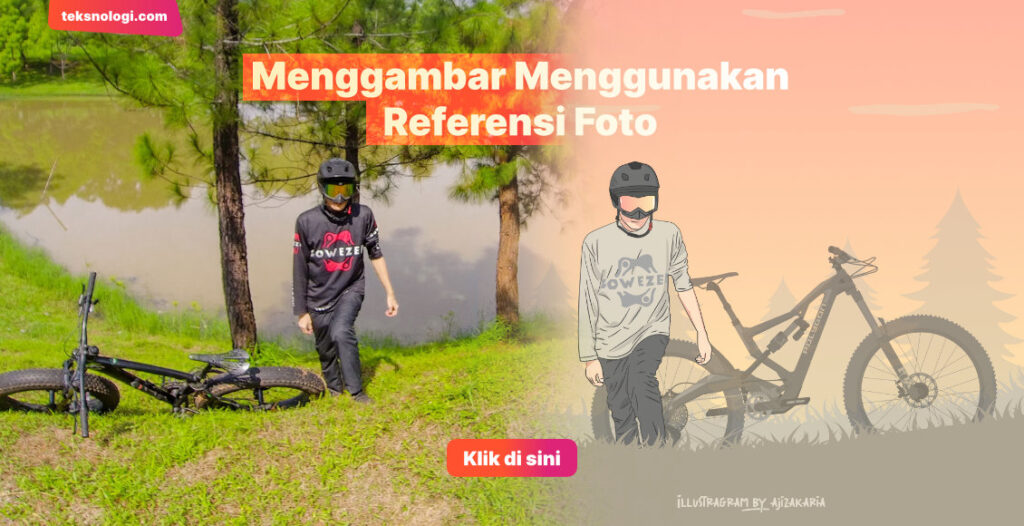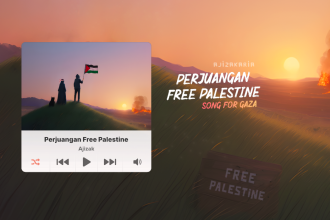Membuat karya seni desain grafis di era digital ini memang semakin mudah. Ada banyak aplikasi pendukung yang bisa kita gunakan untuk membuat ilustrasi desain.
Jika Anda ingin membuat gambar lukisan digital, maka aplikasi di bawah ini bisa menjadi pilihan terbaik untuk Anda gunakan di tahun 2023 ini.
Aplikasi terbaik untuk membuat lukisan digital painting di tahun 2023:
Adobe Photoshop
Pengguna komputer mana sih yang tidak kenal dengan software yang satu ini? Rata-rata pasti sudah tahu akan kecanggihan dari software ini.
Ya, Photoshop sudah menjadi standar dalam industri desain grafis saat ini. Aplikasi ini banyak digunakan untuk mengedit ataupun memanipulasi sebuah foto.
Tidak hanya untuk edit foto, Photoshop juga bisa digunakan untuk membuat ilustrasi ataupun lukisan digital. Karena ada banyak fitur brush yang bervariasi untuk memberi tekstur warna pada gambar.
Banyak kalangan profesional menghasilkan karya editing yang menakjubkan menggunakan Photoshop.
Di bawah ini contoh karya digital art dari @rossdraws yang dibuat dengan software Adobe Photoshop.
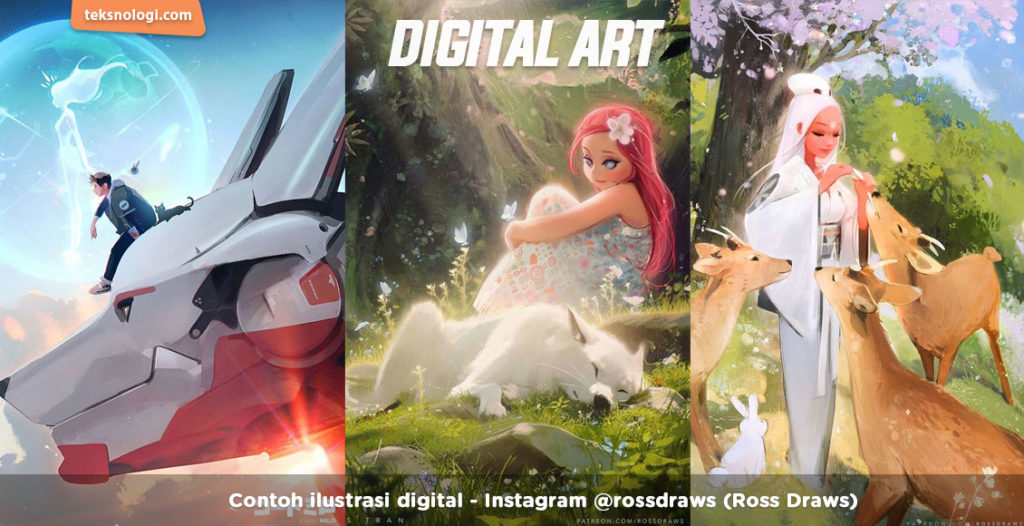
Affinity Designer
Software ini kian populer di tahun 2020 karena inovasi yang dihadirkannya.
Kerennya dari Affinity Designer adalah kemampuannya memadukan workspace desain vector dan raster dalam satu aplikasi. Seperti penggabungan antara Adobe Photoshop dan juga Adobe Illustrator.
Di mode vector, kita bisa melakukan zooming hingga perbesaran 1,000,000% zoom! Ini artinya, kita bisa memperbesar gambar hingga 1 juta kali tanpa kehilangan kualitas (tidak akan blur atau pecah).
Setelah selesai membuat sketsa vector, kita bisa memperhalusnya lagi untuk memberikan efek lukisan digital, seperti shading (efek bayangan dan cahaya) di mode raster.
Seperti ini hasilnya:
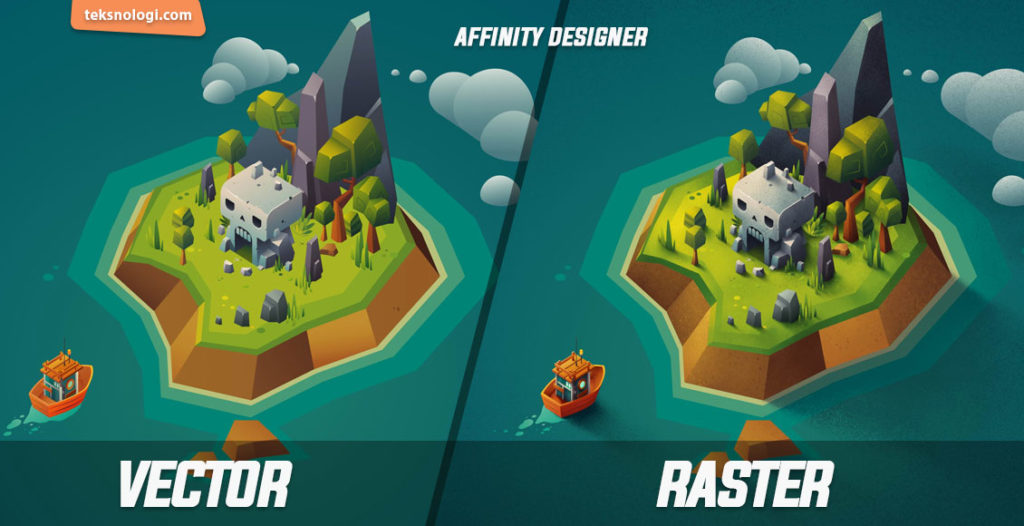
Atau seperti ini:
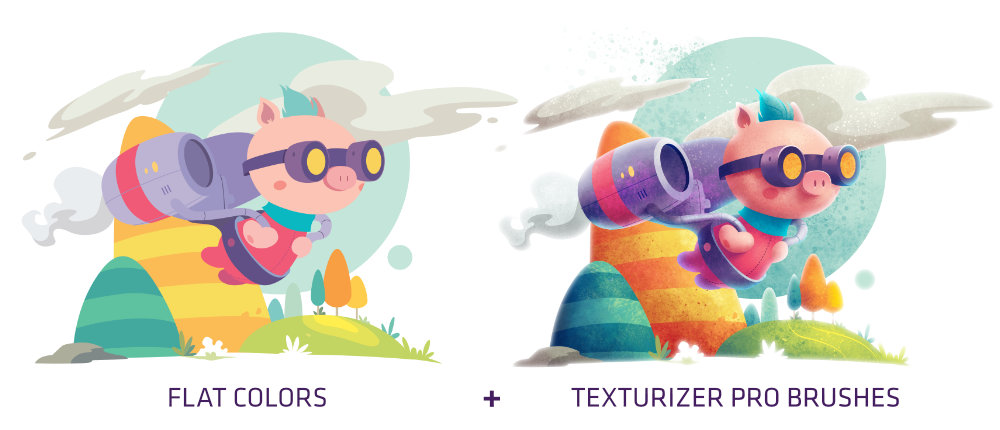
Karya: Frankentoon
Dan ini adalah hasil karya yang saya buat dengan Affinity Designer. Sketsa awal dibuat di mode vector (designer persona), kemudian saya perhalus lagi pewarnaannya di mode raster (pixe persona).
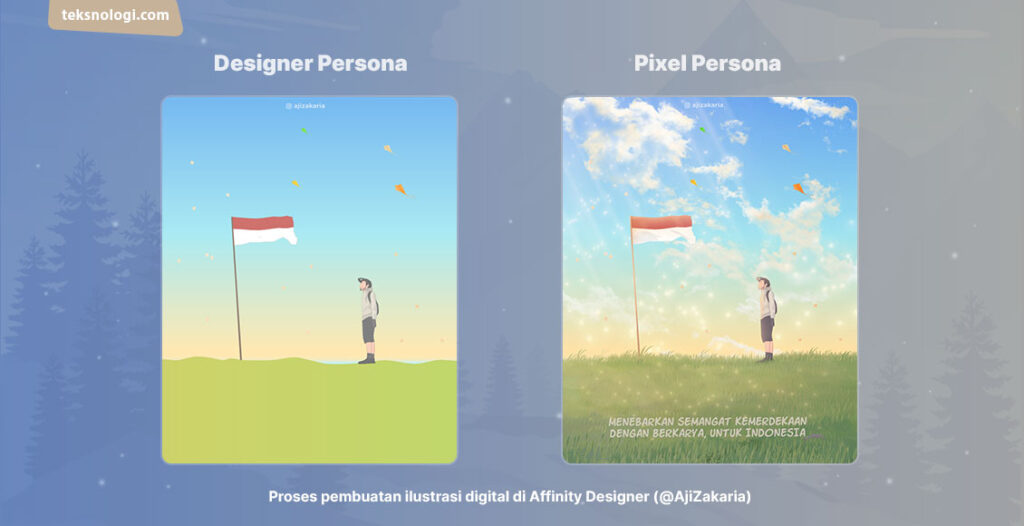
Untuk karya ilustrasi saya yang lainnya bisa Anda lihat di Instagram saya: @AjiZakaria
Tersedia di iPad
Dalam hal fleksibilitas, Affinity Designer tidak hanya tersedia di perangkat PC Desktop saja, tetapi juga tersedia di perangkat mobile dengan dukungan pen touch, yaitu iPad.
Kompatibel dengan Photoshop
Hebatnya lagi, Affinity Designer juga kompatibel dengan format .PSD milik Photoshop. Ini artinya, kita bisa membuka dan mengedit file Photoshop di aplikasi Affinity Designer.
Buat Garis Line Art di Mode Vector, dan Melukis di Mode Raster
Kita tidak perlu khawatir ketika salah membuat garis, karena kapanpun kita bisa mengoreksinya lagi. Tinggal gunakan saja 2 mode yang ada di Affinity Designer, yaitu Vector Persona dan Pixel Persona.
Ada banyak pilihan brush untuk melukis karena sudah kompatibel dengan brush Photoshop. Serta mode pen tool dan curve yang juga sangat fleksibel dengan fitur live preview.
Selain itu juga ada fitur stabilizer dan line correction, untuk membuat garis yang kita goreskan di pen tablet menjadi lebih rapi secara otomatis.
Clip Studio Paint
Di Indonesia, sebagian besar komikus menggunakan software ini untuk membuat komik.
Namun Clip studio paint juga bisa digunakan untuk membuat ilustrasi seperti komik, manga, dan juga animasi 2D.
Seperti ini contoh ilustrasi yang dibuat dengan Clip Studio Paint:

Tersedia banyak assets untuk memudahkan proses menggambar
Salah satu fitur berguna Clip Studio Paint yang belum dimiliki oleh aplikasi lainnya adalah kemampuannya untuk membuat 3D model sebagai bahan referensi dan sketsa awal untuk menggambar.
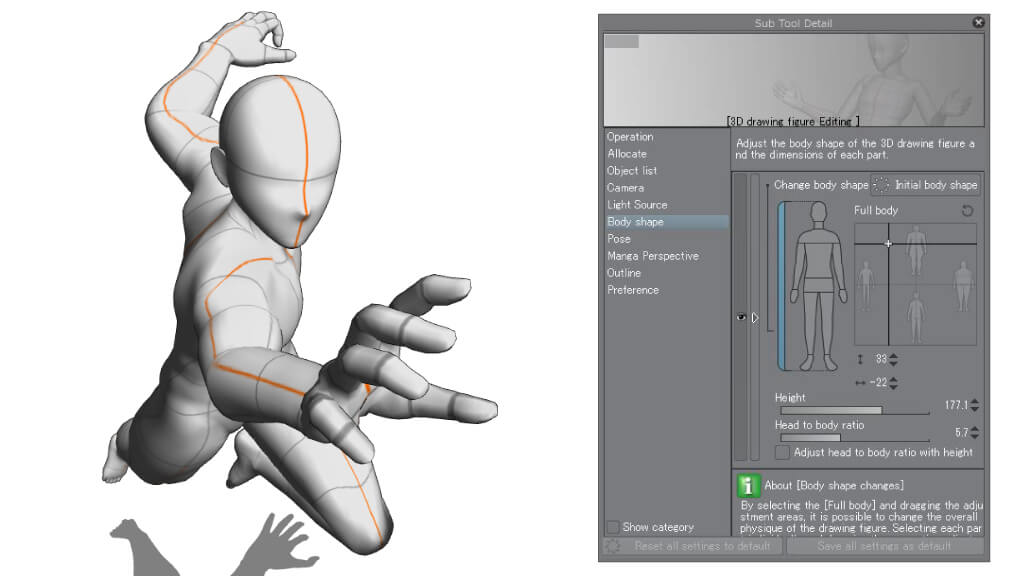
Terkadang untuk menggambar bentuk tubuh dengan berbagai sudut atau perspektif kamera, para ilustrator membutuhkan referensi. Misalnya dengan meniru dari pose foto sebagai contoh modelnya.
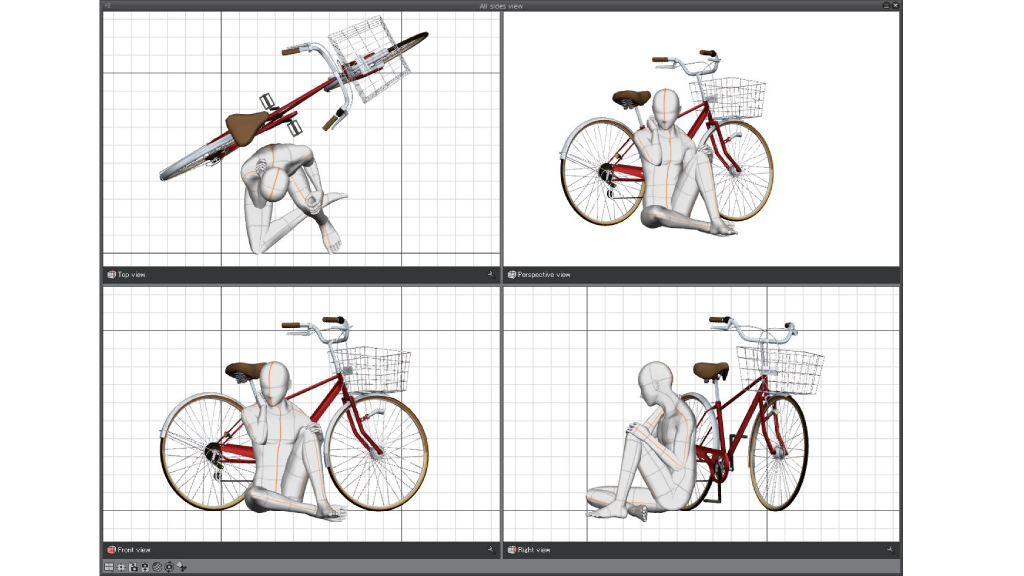
Nah, Clip Studio Paint sudah menyediakan konsep 3D modeling seperti ini. Di mana kita bisa mengatur bentuk tubuh, dan berbagai pose sesuai yang kita inginkan dengan berbagai perspektif dan angle kamera.
Jadi dengan Clip Studio Paint kita tidak perlu susah payah mencari pose foto orang lain yang kiranya mirip dengan konsep yang ingin kita gambar.
Krita
Keistimewaan dari Krita adalah gratis! Ya, untuk saat ini mungkin Krita adalah satu-satunya aplikasi digital painting terbaik yang lisensinya gratis dan opensource.
Walau gratis, bukan berarti minim fitur. Karena Krita juga banyak digunakan oleh profesional untuk membuat lukisan digital yang menakjubkan mata.
Contoh lukisan digital yang dibuat dengan aplikasi Krita:

Source: Girl on a bike

Source: The valley of waterfalls
Selain untuk digital painting, Krita juga bisa digunakan untuk membuat animasi 2D seperti contoh berikut ini:
Developer atau pengembang dari Krita memang menggratiskan hasil karya mereka.
Untuk tetap menjalankan pengembangan dari Krita mereka membuka layanan donasi dari siapapun yang ingin mendukung agar pengembangan dari Krita bisa terus berjalan.
Corel Painter
Jika CorelDRAW dikenal sebagai aplikasi untuk membuat gambar vector. Maka Corel Painter digunakan untuk memperhalus gambar vector tersebut ke tahap yang lebih lanjut.
Atau dengan kata lain, kita bisa memberikan efek sentuhan seperti halnya lukisan digital.
Contoh ilustrasi yang dibuat dengan aplikasi Corel Painter:

Rebelle
Rebelle adalah software digital painting dengan konsep hyper-realistic. Software ini didesain agar dapat mempertahankan hasil gambar yang dibuat agar terlihat benar-benar natural seperti lukisan tradisional, walaupun dibuat secara digital.
Fungsi brush atau kuas digital dibuat agar menghasilkan output yang mirip dengan kuas asli dengan mengandalkan watercolor dan oil. Setiap sentuhan akan bisa menghasilkan efek tumpahan cat berkat adanya tool yang dinamakan dengan DropEngine.
MediBang Paint
Software yang gratis ini populer digunakan untuk membuat komik. Seperti namanya, Manga yang berarti komik yang dibuat dengan style Jepang.
MediBang Paint telah banyak menghasilkan karya lukisan digital dengan style Manga ala Jepang.
Contoh ilustrasi yang dibuat dengan aplikasi MediBang Paint:

MediBang Paint tersedia di Windows, Mac, iPad, iPhone, dan juga Android.
Bagaimana, bagus dan keren-keren ya karya ilustrasinya?
Mau tahu bagaimana cara membuatnya?
Untuk membuat lukisan digital seperti contoh di atas, setidaknya Anda harus memiliki perangkat pen tablet.

Dengan menggunakan pen tablet, proses menggambar di komputer akan jauh lebih cepat dan efisien ketimbang menggunakan mouse.
Jadi seakan-akan Anda menggambar di atas kertas, namun dalam bentuk digital karena apapun yang Anda goreskan akan langsung tampil di layar monitor.
Yuk buat lukisan digital pertama Anda!
Mau memulai tapi bingung bagaimana caranya? Tenang, kami sudah bocorkan semua rahasianya di Teksnologi!
Anda juga bisa membuat karya digital seperti di bawah ini:
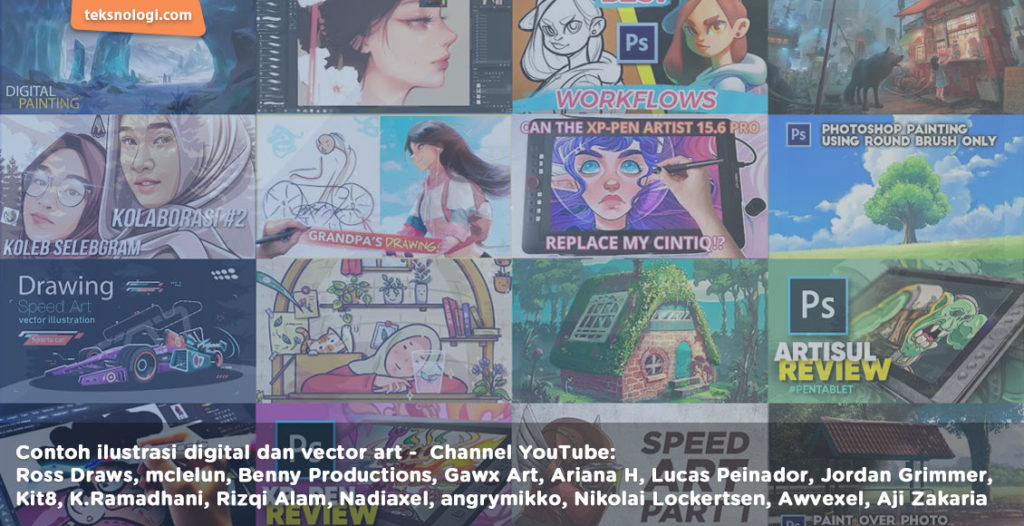
Untuk mulai mempelajari teknik digital art dan digital painting. Kami rekomendasikan Anda memulai dengan membuat lukisan digital dengan konsep vector art terlebih dahulu, seperti contoh berikut ini:
Dengan mempelajari teknik vexel dan vector art, nantinya Anda akan bisa mengerti dan menguasai konsep dasar sketch, tracing, line art, coloring, dan shading yang digunakan sebagai teknik dasar membuat ilustrasi digital.
Silahkan lihat rahasianya di artikel ini: Cara Bikin Komik Strip dan Vector Art Pakai Pen Tablet
Selamat berkarya, semoga bermanfaat.
Ditulis oleh @ajizakaria